A következő cikkben megmutatjuk, hogyan kell másolni a Cutbuffer és a Gnome vágólapról a Nano szerkesztőbe. A parancsokat az Ubuntu 20-on tesztelték.04 LTS terminál.
Másolás a Cutbuffer-ről a Nano-ra
Nak nek Mark (válassza ki) a szöveget a Nano editorban, helyezze a kurzort a szöveg elejére, és használja a következő parancsikont.
Ctrl + 6Vagy
Alt + aEzután a nyílbillentyűkkel jelölje a szöveget előre vagy hátra. A szöveg jelölésének megszüntetéséhez használja ugyanazokat a parancsikonokat újra.
Nak nek vágott a megjelölt szöveget a Nano szerkesztőben, és mentse a Cutbufferbe, használja a következő parancsikont:
Ctrl + KHa a teljes szövegsort ki kell vágnia a kurzor aktuális helyzetétől kezdve, nyomja meg a Ctrl + K billentyűkombinációt a szöveg megjelölése nélkül.
Nak nek másolat a megjelölt szöveget a Nano szerkesztőben, és mentse a Cutbufferbe, használja a következő parancsikont:
Alt + ^Vagy
Alt + 6Nak nek másolja a mentett szöveget a Cutbuffer-ről a Nano-ra, helyezze a kurzort a kívánt helyre, és használja a következő parancsikont:
Ctrl + uBeilleszti a másolt szöveget a nano szerkesztőbe.
Jegyzet: A Cutbufferbe másolt szöveget csak be lehet illeszteni belül a Nano szerkesztője aktuális munkamenet. Vegye figyelembe azt is, hogy amikor bezárjuk a Nano szerkesztőt, a kivágási puffer kiürül.

Másolás a vágólapról a Nano-ra
Ha az egér jobb oldali gombjával a jobb egérgombbal vagy a Ctrl + Shift + c billentyűkombinációval bárhová másol egy szöveget az asztalon belül, ez a szöveg nem kerül mentésre a Cutbuffer fájlba. Ehelyett a Gnome vágólapjára mentette.
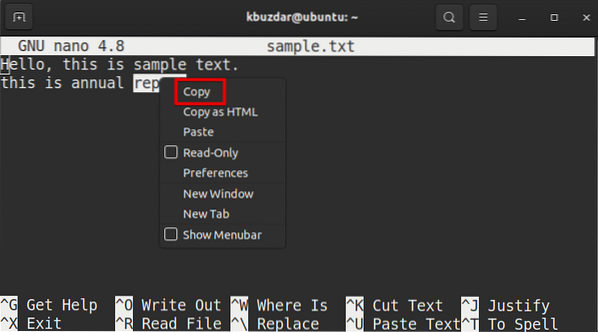
A Gnome vágólapról a Nano szerkesztőbe másolt szöveg beillesztéséhez használja a következő parancsikont:
vagy
Az egér jobb gombjával kattintson a menüre a szöveg beillesztéséhez a Nano szerkesztőbe.
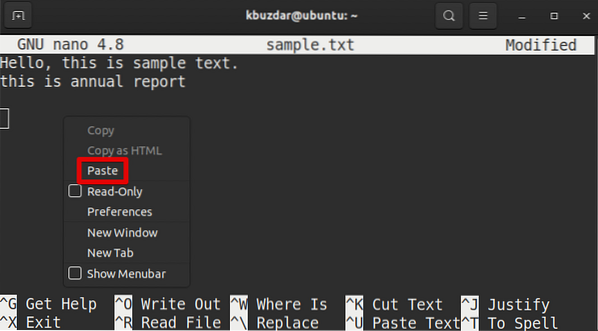
Jegyzet: A Gnome vágólapra másolt szöveget be lehet illeszteni bármely programba vagy ablakba, beleértve a Nano szerkesztőt is.
 Phenquestions
Phenquestions


